原标题:"磊科NW705P无线路由器上DHCP服务器怎么设置"相关路由器设置经验分享。 - 来源:【WiFi之家网】

磊科NW705P无线路由器配置简单,不过对于没有网络基础的用户来说,完成路由器的安装和DHCP服务器的设置,仍然有一定的困难,本文【WiFi之家网】介绍了磊科NW705P无线路由器上DHCP服务器的设置方法!
磊科NW705P无线路由器上DHCP服务器的设置方法
1、登录NW705管理界面:在浏览器中的地址栏输入:192.168.1.1 按回车键——>在跳转的页面中输入账户guest,密码 guest(出厂用户名和密码默认是guest)——>点击“确定”.
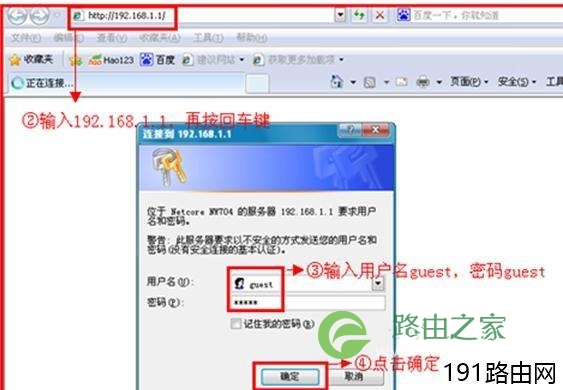
2、点击“高级配置”
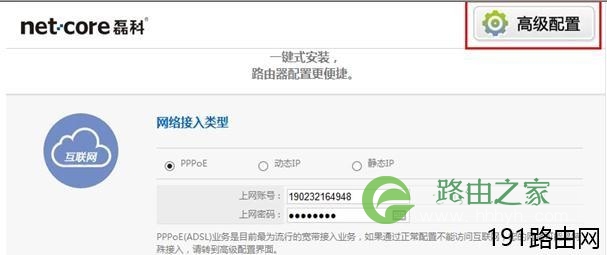
3、启用DHCP服务器:点击“网络参数”——>“内网配置”——>“DHCP服务器状态”选择:开启——>点击“保存生效”。PS:“起始IP地址”和“结束IP地址”两项一般保持默认即可,如有特殊需求,可以根据自己的需求进行配置。

4、关闭DHCP服务器:点击“网络参数”——>“内网配置”——>“DHCP服务器状态”选择:关闭——>点击“保存生效”。
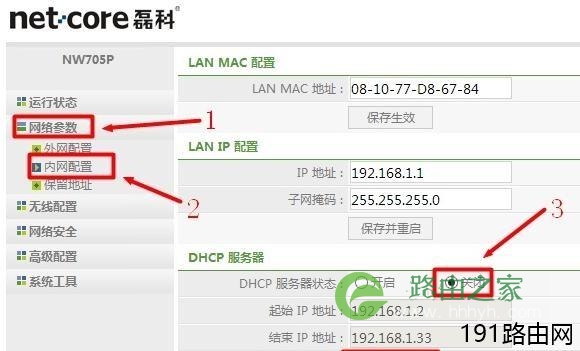
磊科NW705P无线路由器上DHCP服务器的设置注意事项
1、一台新的Netcore磊科无线路由器,在出厂的时候已经默认开启了DHCP服务器,并不需要用户去配置,默认的IP地址池是192.168.1.2-192.168.1.33.
2、一般在配置WDS桥接,或者是把磊科路由器当成交换机使用的时候,才需要关闭路由器上面的DHCP服务器,其它情况下不建议对DHCP服务器进行修改。
原创文章,作者:路由器设置,如若转载,请注明出处:https://www.224m.com/25231.html

